上一篇
驱动安装 新手必看:万能网卡驱动的实用教程与操作指南
- 问答
- 2025-08-06 09:24:15
- 4
🚀 新手必看!万能网卡驱动安装全攻略 🚀
(附2025年最新技巧+避坑指南,让你的网络秒连世界!)
🔍 第一步:驱动检测——你的网卡“生病”了吗?
-
任务栏图标自检 ✅
- 正常状态:🌐 网络图标无警示(如地球仪/信号格)。
- 异常表现:❌ 红色叉叉(未检测到硬件)、❗ 黄色叹号(驱动故障)、🌐 地球仪(无网络访问,可能是路由器问题)。
-
设备管理器深度诊断 🔧
- 按下
Win+X→ 选择 设备管理器 → 展开 网络适配器。 - 若看到🟡黄色三角感叹号,说明驱动需要修复!
- 按下
-
命令行黑科技 💻
- 输入
ping 127.0.0.1:正常应显示「来自127.0.0.1的回复」,否则TCP/IP协议栈有问题。 - 输入
ipconfig /all:查看网卡状态,若显示「媒体已断开」或无IPv4地址,驱动可能“罢工”了!
- 输入
📥 第二步:下载驱动——选对“药方”是关键!
-
官方渠道最稳妥 🏥
- 访问 Intel(https://downloadcenter.intel.com/)、Realtek(https://www.realtek.com/)等官网,输入网卡型号(如I226V)→ 下载对应系统(如Windows 11 2024版)的 正式版驱动。
- ⚠️ 避坑:别用测试版/Beta版,可能蓝屏警告!
-
第三方工具救急 🚨
- Driver Booster 10.0 / Snappy Driver Installer 2025:一键扫描+安装,新手福音!
- 驱动精灵:单文件版.exe,保存到U盘,无网也能用!
-
离线安装大法 💾
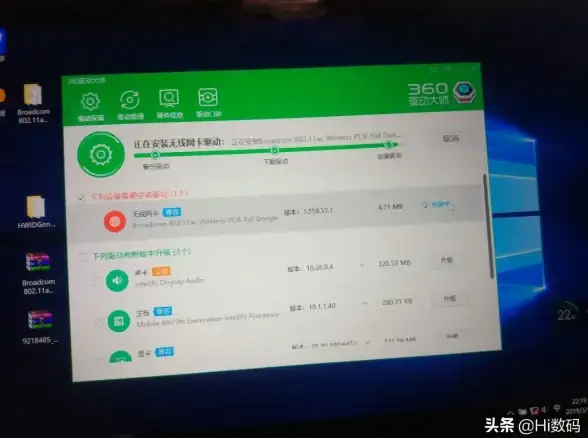
下载驱动包 → 存到U盘 → 设备管理器中手动更新(选择「浏览我的电脑」→ 指向驱动包路径)。
🔧 第三步:安装驱动——手残党也能搞定!
-
全自动模式 🤖
打开驱动管理软件 → 点击「一键安装」→ 泡杯咖啡☕等完成。
-
手动安装(深度玩家) 🛠️
下载驱动 → 双击.exe文件 → 按提示勾选「同意协议」→ 选择安装路径 → 重启电脑。

-
特殊场景:Windows Server 2025 🖥️
- Intel I226V网卡需修改驱动文件:
- 下载完整驱动包 → 解压 → 编辑
e2fn.inf→ 添加硬件ID → 关闭驱动签名强制(bcdedit /set testsigning on)→ 手动安装。
- 下载完整驱动包 → 解压 → 编辑
- Intel I226V网卡需修改驱动文件:
⚡ 第四步:验证与优化——让网络飞起来!
-
速度测试 🚀
安装后重启 → 连接WiFi/网线 → 打开网页/测速软件(如Speedtest),确认网速达标。
-
设备管理器复查 🔍
回到设备管理器 → 确认网卡无黄色感叹号 → 右键属性 → 查看「驱动程序版本」是否更新。
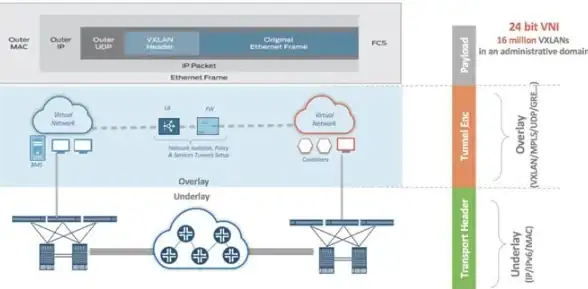
-
定期维护 🗓️
每季度检查一次驱动更新 → 备份当前驱动(驱动管理工具 → 备份还原)→ 避免系统崩溃后抓瞎。
💡 彩蛋:2025年驱动新趋势
- Wi-Fi 7来了! 📡 驱动需支持320MHz频宽+4K-QAM技术,下载速度飙升至30Gbps!
- 5G融合驱动 📶 无线网卡驱动开始集成5G模块,实现「一卡双网」自由切换。
📌 总结口诀:
「一检二下三安装,四验五备六更新!」
(检测故障 → 下载驱动 → 安装重启 → 验证网络 → 备份驱动 → 定期更新)
遇到问题?留言告诉我你的网卡型号+系统版本,帮你一对一诊断! 💪
本文由 业务大全 于2025-08-06发表在【云服务器提供商】,文中图片由(业务大全)上传,本平台仅提供信息存储服务;作者观点、意见不代表本站立场,如有侵权,请联系我们删除;若有图片侵权,请您准备原始证明材料和公证书后联系我方删除!
本文链接:https://up.7tqx.com/wenda/550577.html



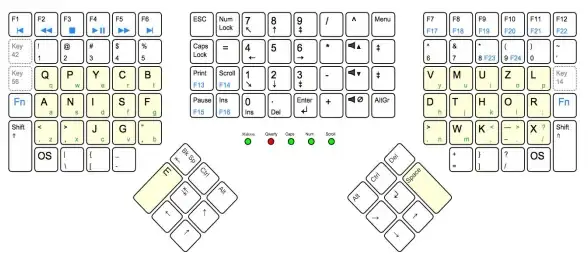

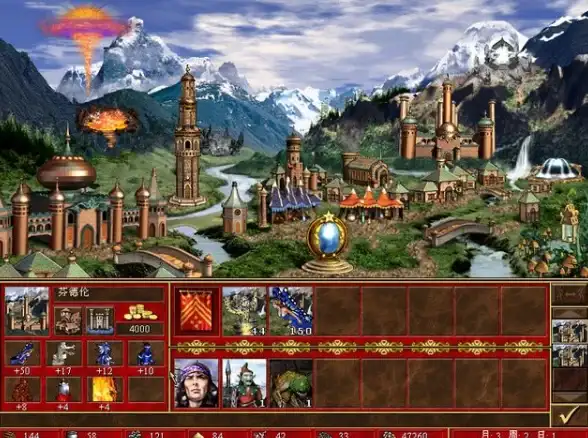
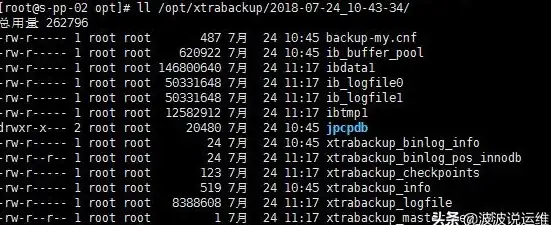
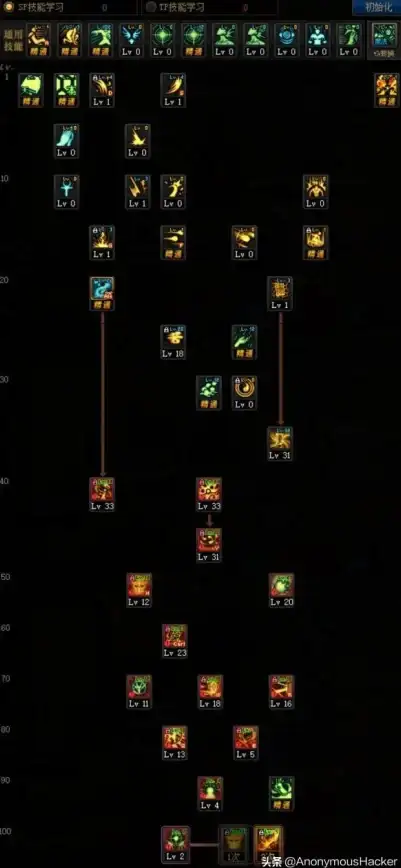

发表评论